




本节将学习一些辅助性的操作工具,这些工具可以帮助操作者快速完成各种工作,当然它们的使用方法也是建模之初必须要掌握的基础知识。这些辅助工具主要集中在“工具”菜单中,也有部分工具在视图上方和左侧的命令工具栏中。因为要讲解的工具很多,限于篇幅,本节只介绍常用的辅助建模工具。
使用“测量和移动”工具可以测量两个物体对象之间的距离和角度。在进行测量操作后,将以数字形式调整距离和角度。
动手操作——测量距离和角度
01
在上工具栏“对象”工具列中单击“立方体”按钮
 ,在视图中自动创建一个立方体对象,如图2-5所示。
,在视图中自动创建一个立方体对象,如图2-5所示。
02 执行“捕捉”|“3D捕捉”命令和“自动捕捉”命令,开启自动捕捉模式。
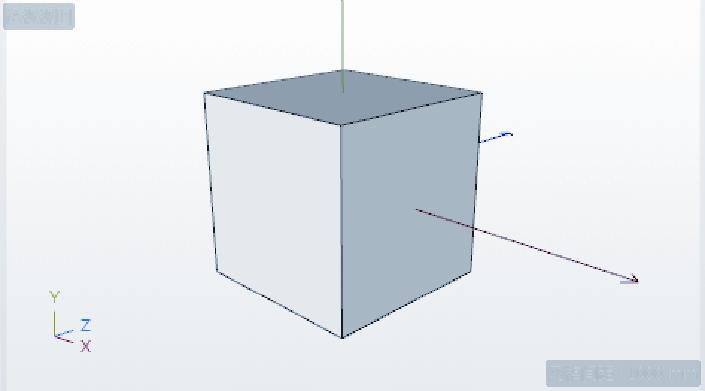
图2-5
03 执行“工具”|“测量和移动”命令,在“属性”管理器中选中“显示”选项,显示测量标尺,如图2-6所示。
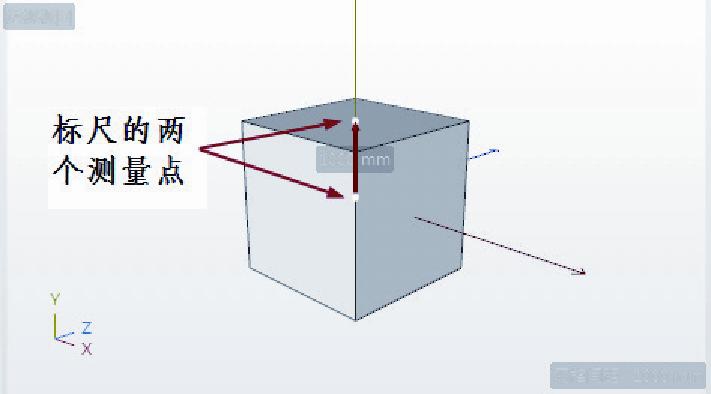
图2-6
04 将标尺的两个测量点分别移至要测量的长方体的顶点上,系统会自动计算两点之间的距离并给出数值,如图2-7所示。
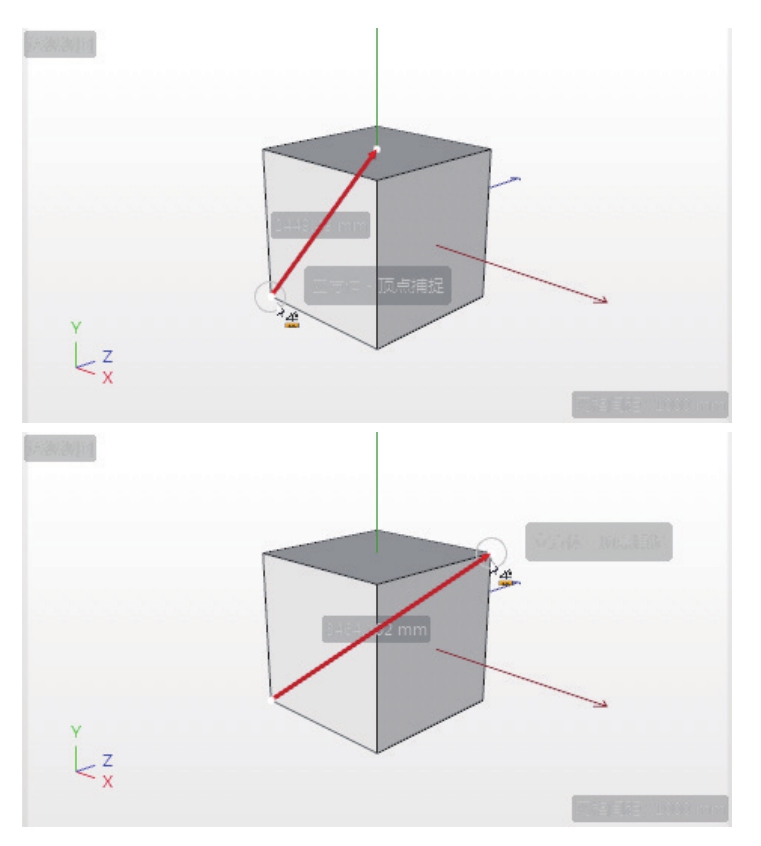
图2-7
若是要测量边到边的距离,可以执行“捕捉”|“边捕捉”命令,如图2-8所示为测量边到边的距离。若是要测量面到面的距离,可以执行“捕捉”|“中点捕捉”命令,如图2-9所示为测量面与面之间的距离。
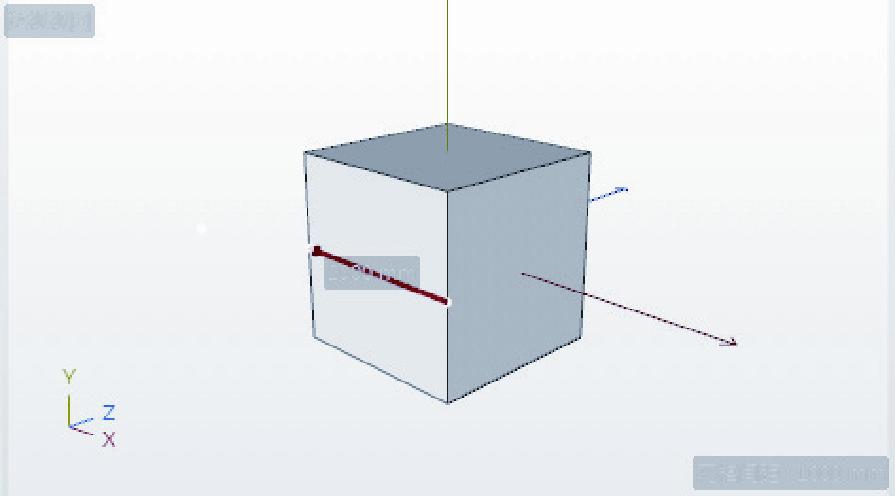
图2-8
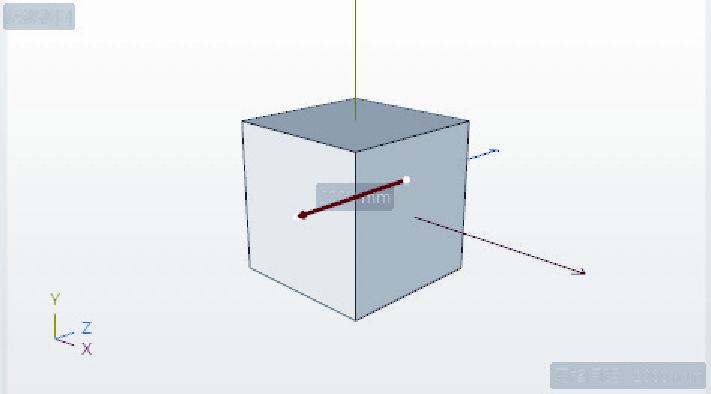
图2-9
05 测量角度需要定义3个测量点,首先在“属性”管理器中选中“三点”复选框,且取消选中“距离1”与“距离2”两个复选框,如图2-10所示。
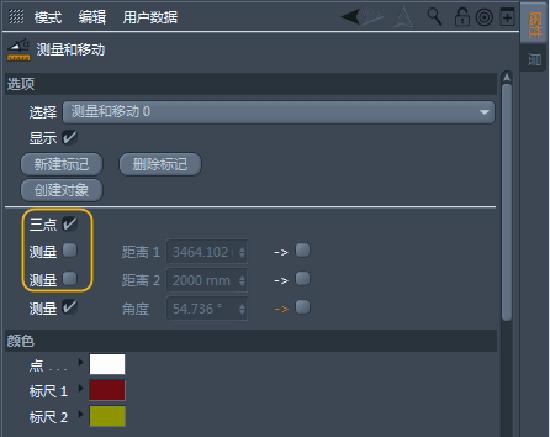
图2-10
06 在视图中将3个测量点分别移至长方体的3个顶点上,随后可见系统计算的角度值,如图2-11所示。
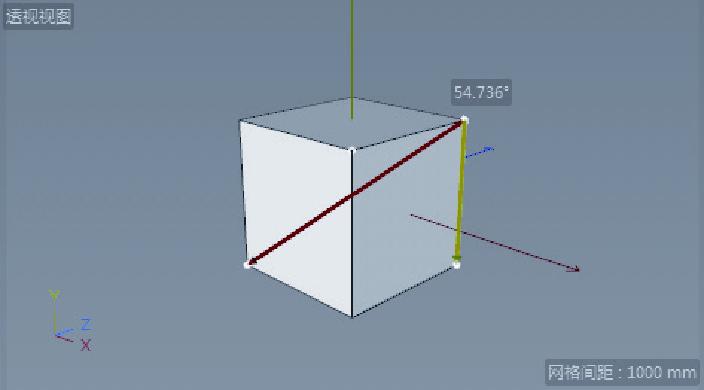
图2-11
当测量工作结束后,若要删除测量的长度标记,需要在“测量和移动”属性面板中单击“删除标记”按钮即可。
工作平面是一个平面(适合在透视视图中使用),可以由C4D自由定位和使用,用于捕捉和定位样条点、排列新创建的对象等。
在C4D中指定工作平面其实是指定工作平面的法向,或者说确定坐标系中的Z轴指向。下面介绍工作平面对齐坐标轴的几种方式。
进入“工具”|“工作平面”子菜单,如图2-12所示。下面介绍该菜单中几个命令的含义。
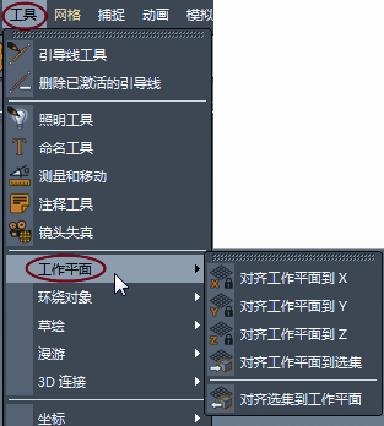
图2-12
● 对齐工作平面到X:指定坐标系统中的ZY平面作为工作平面,如图2-13所示。
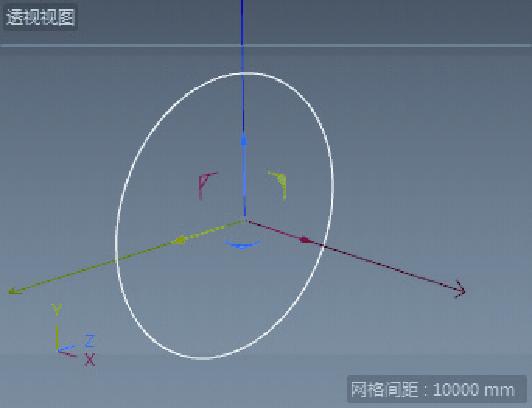
图2-13
● 对齐工作平面到Y:指定坐标系统中的XZ平面作为工作平面,如图2-14所示。
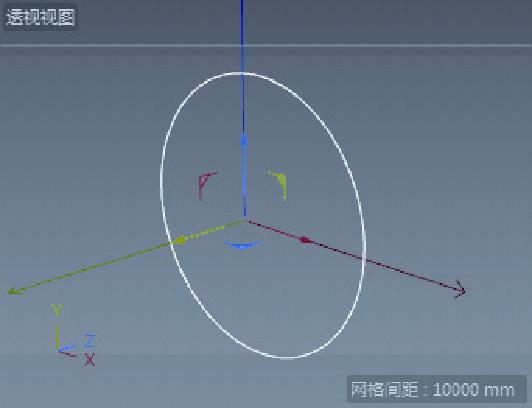
图2-14
● 对齐工作平面到Z:指定坐标系统中的XY平面作为工作平面,如图2-15所示。
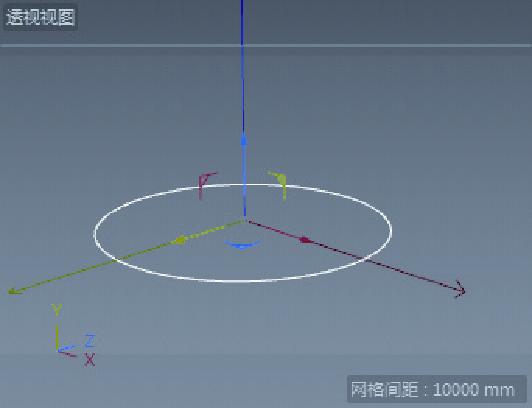
图2-15
● 对齐工作平面到选集:将工作平面旋转到当前选定的元素。对于使用模型模式中的对象,这将是XZ平面;在使用多边形模式并选择多边形时,它将是多边形表面;在使用点模式选择3个点时,它将是由3个点(按Shift键选取)创建的平面,如图2-16所示。
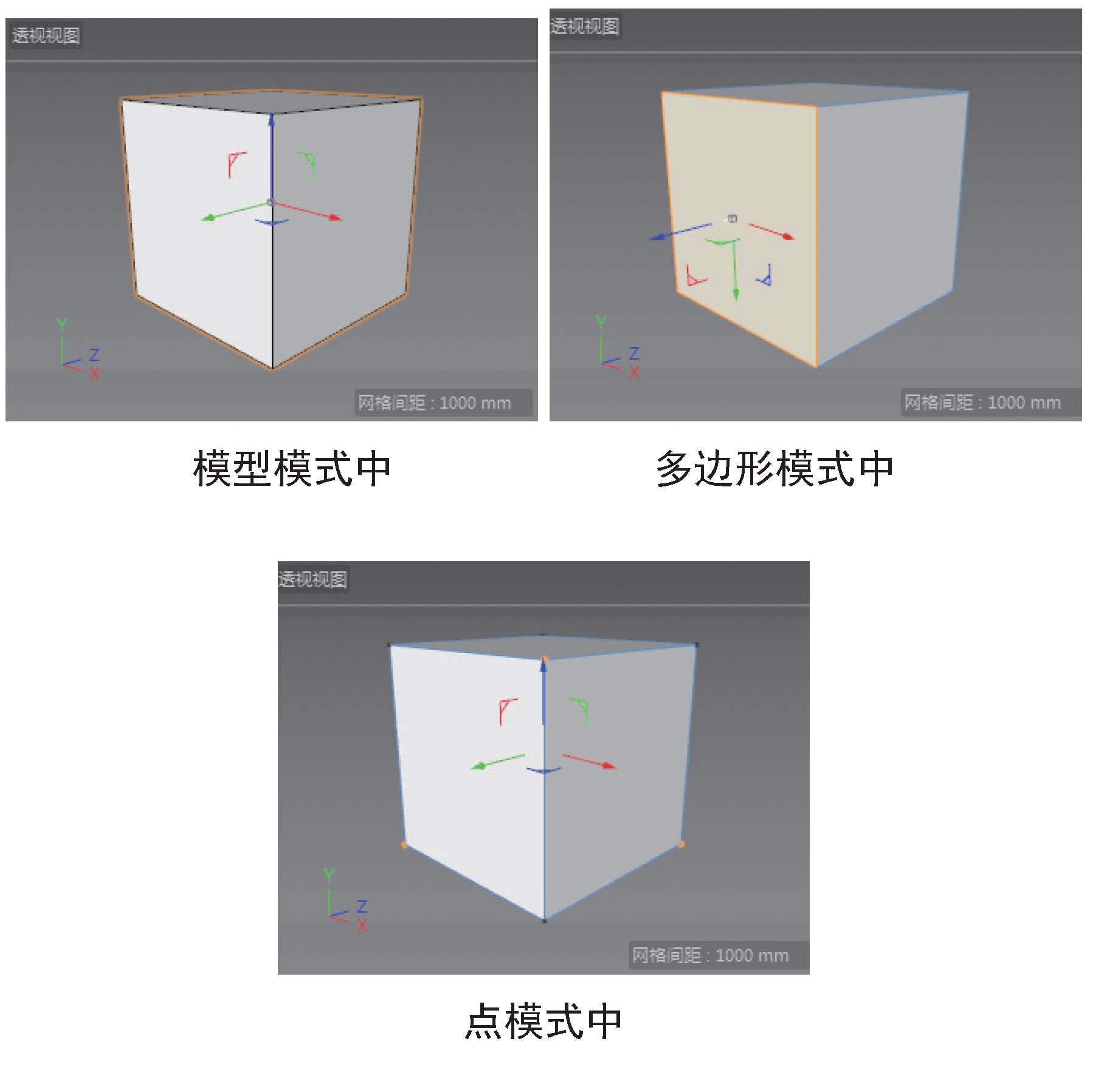
图2-16
● 对齐选集到工作平面:在工作平面上定位所选元素(仅在组件模式中选择建模轴),这些元素将垂直于工作平面。